Yung’s Bridges est un petit mod qui va permettre d’ajouter à votre monde Minecraft des ponts qui se génèrent naturellement. Vous avez certainement était contraint de faire un détour ou devoir traverser des rivières à la nage en début de partie, car vous n’aviez pas les ressources nécessaires pour réaliser un pont. De même, faire un pont qui est joli demande du temps et quand vous partez en exploration, ce n’est pas votre objectif d’en réaliser un chaque fois qu’une rivière se présente. De plus, avec la mise à jour de Minecraft 1.17, de nombreuses falaises sont présentes et ça peut demander du temps de les parcourir. De ce fait, vous pourrez à présent, lors de vos explorations, trouver des ponts qui sont générés aléatoirement dans votre monde avec plus de 15 styles différents qui s’adapteront au biome où ils se trouvent.
Si vous aimez les mods qui modifient la génération de Minecraft, vous pourrez découvrir d’autres mods du même auteur que nous vous avons déjà présentés ci-dessous.
- Yung’s Better Mineshafts
- Yung’s Better Strongholds
- Yung’s Better Dungeons
- Yung’s Extra
- Yung’s Better Nether Fortresse
Galerie
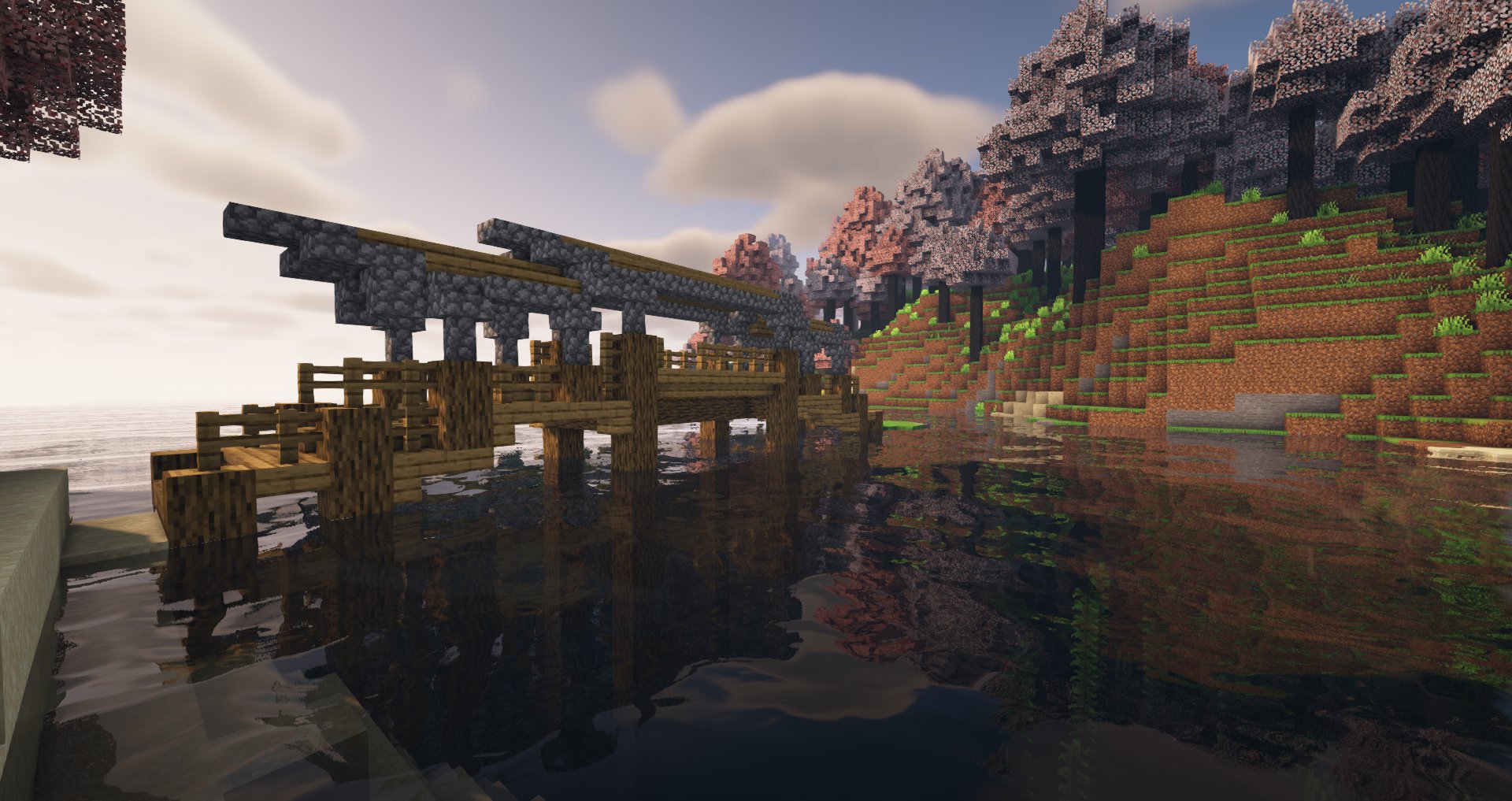
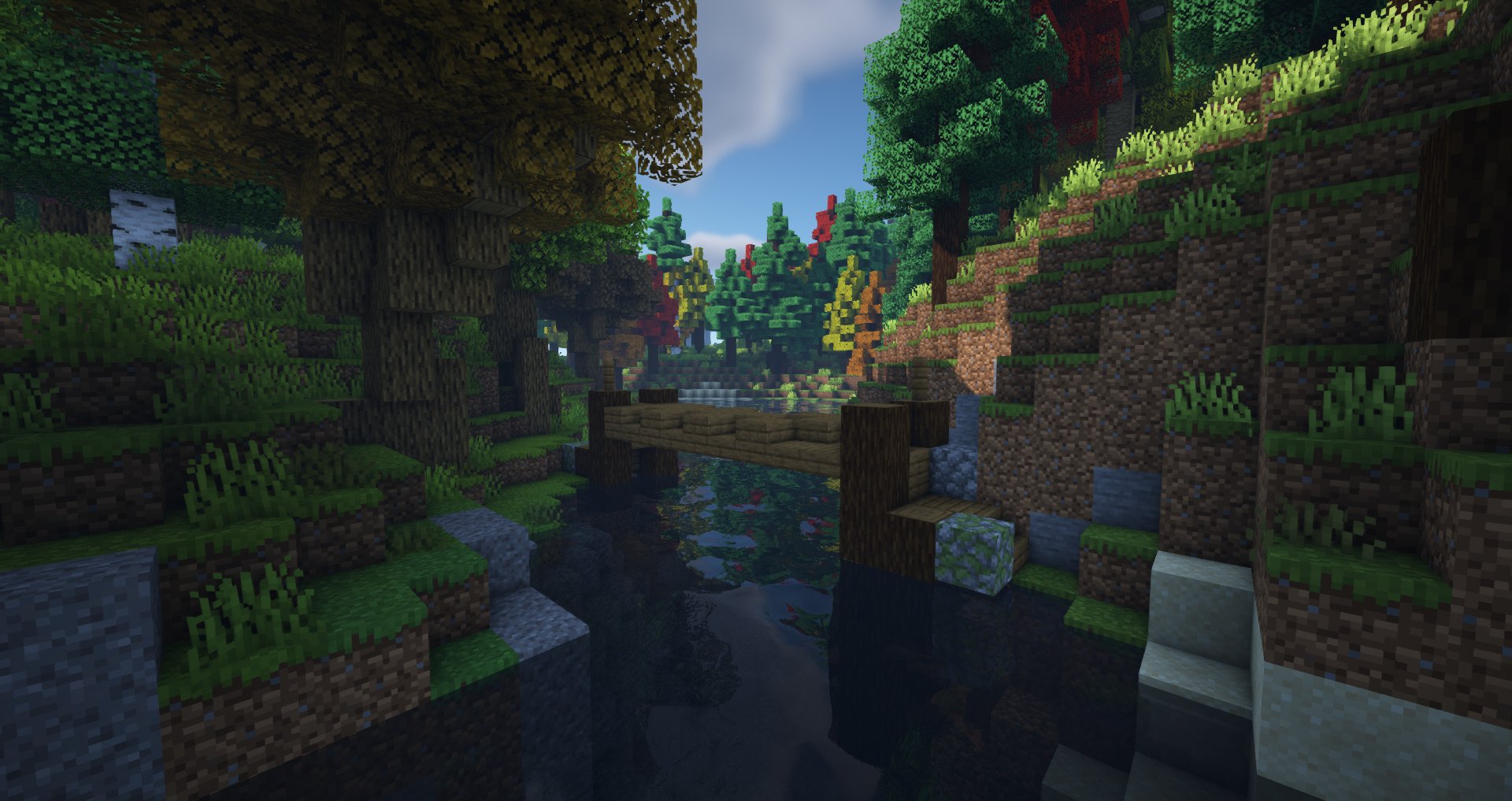
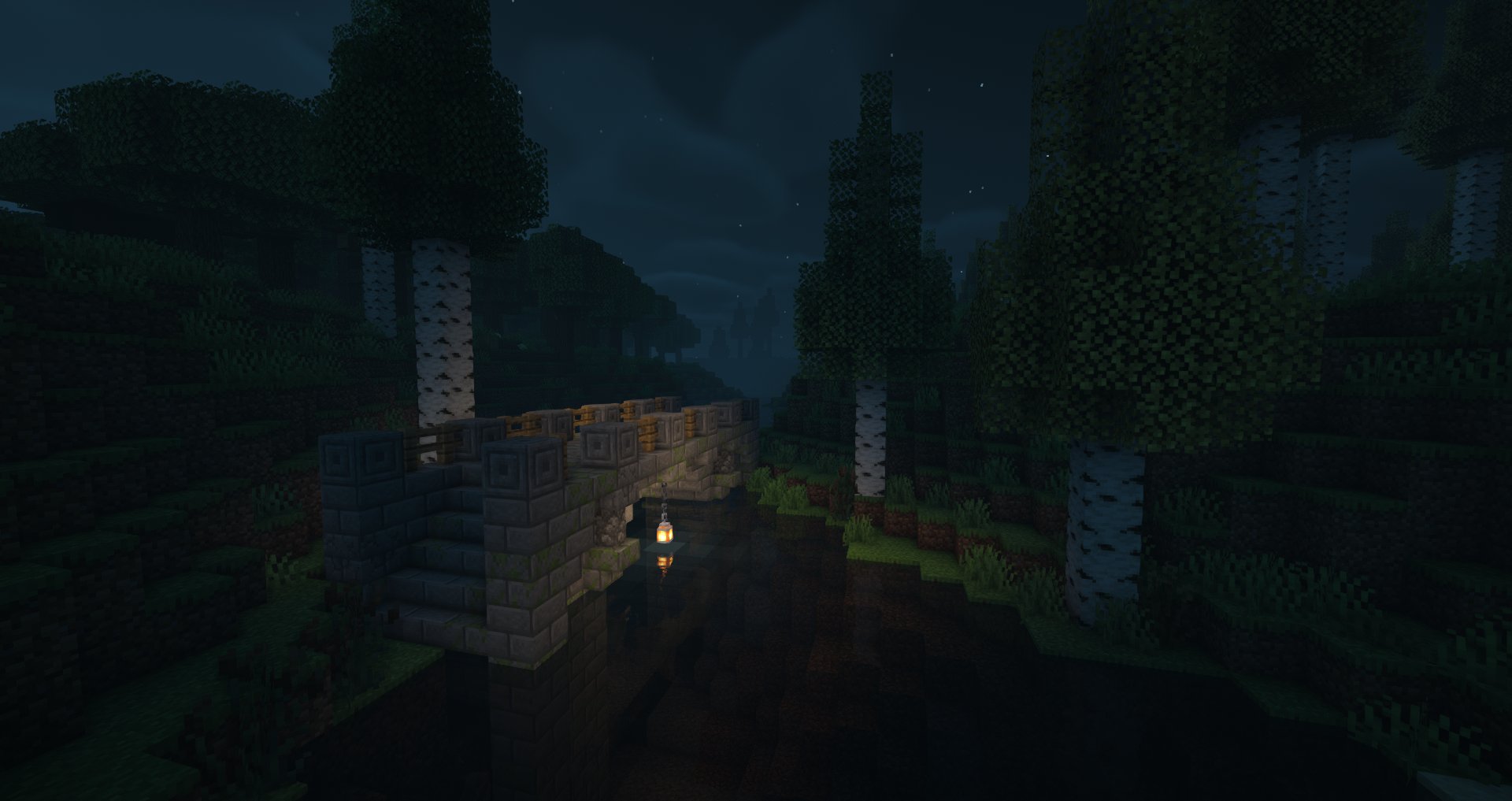
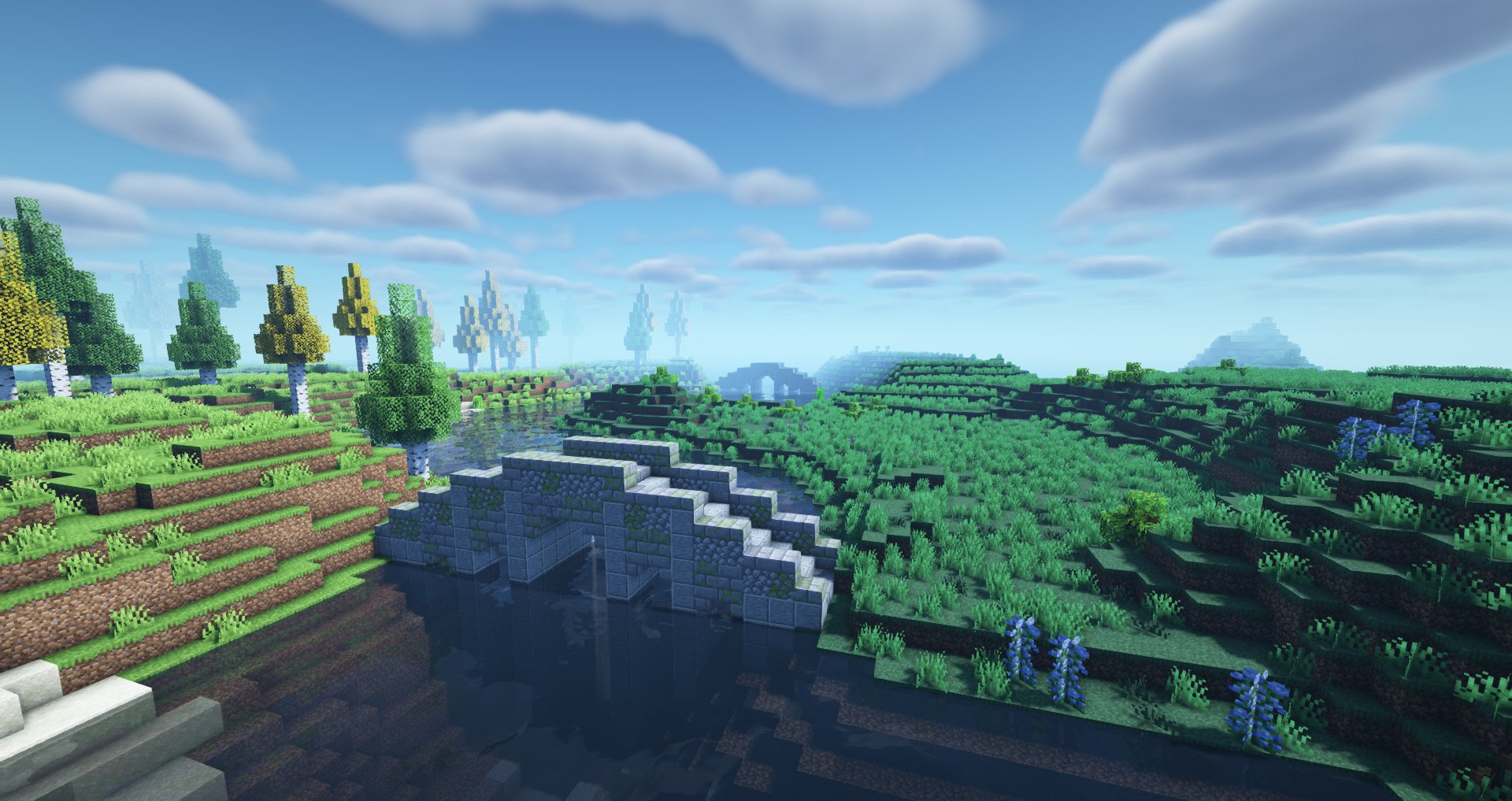
Informations
- Auteur du mod : Yungnickyoung
- Versions Minecraft : 1.21.1 – 1.20.1 – 1.19.4 – 1.18.2 – 1.16.5
- API : Forge, NeoForge & Fabric
- Lien original : Curseforge
Téléchargement de Yung’s Bridges
Pour jouer avec Forge :
Choisissez la version du mod qui correspond à la version de votre jeu Minecraft :
Pour jouer avec Fabric
Fabric | API Yung’s | API Cloth Config
Choisissez la version du mod qui correspond à la version de votre jeu Minecraft :
Pour jouer avec Neoforge
Choisissez la version du mod qui correspond à la version de votre jeu Minecraft :
Guide d’installation d’un mod sur Minecraft
Si vous souhaitez plus de détails sur la procédure d’installation, consultez notre guide qui explique en détail comment installer un Mod sur Minecraft

![[Mod] YUNG’s Bridges [1.16.5 – 1.21.1] Mod : Yung's Bridges](https://www.minecraft-france.fr/wp-content/uploads/2022/05/mod-yungs-bridges.jpg)